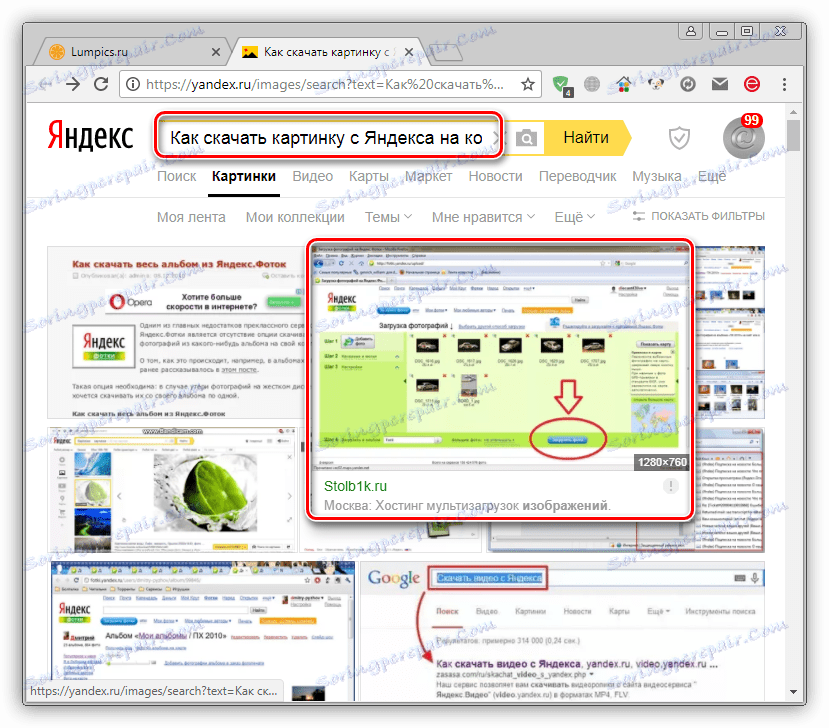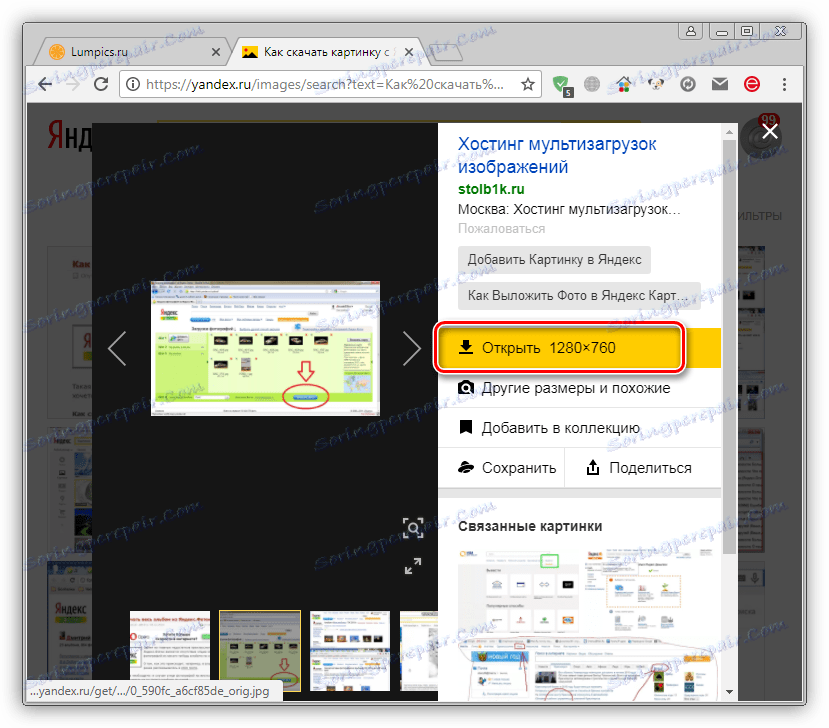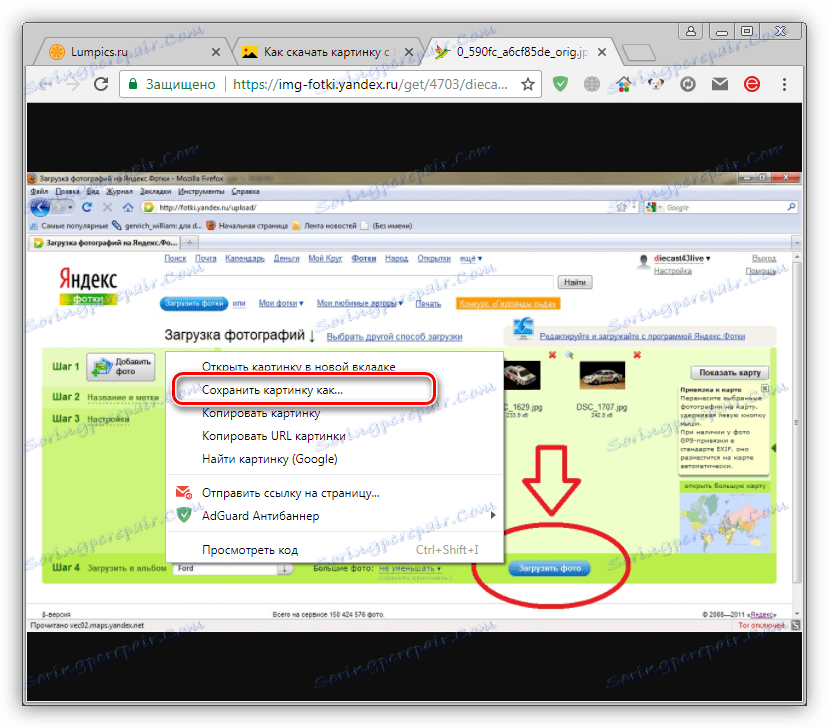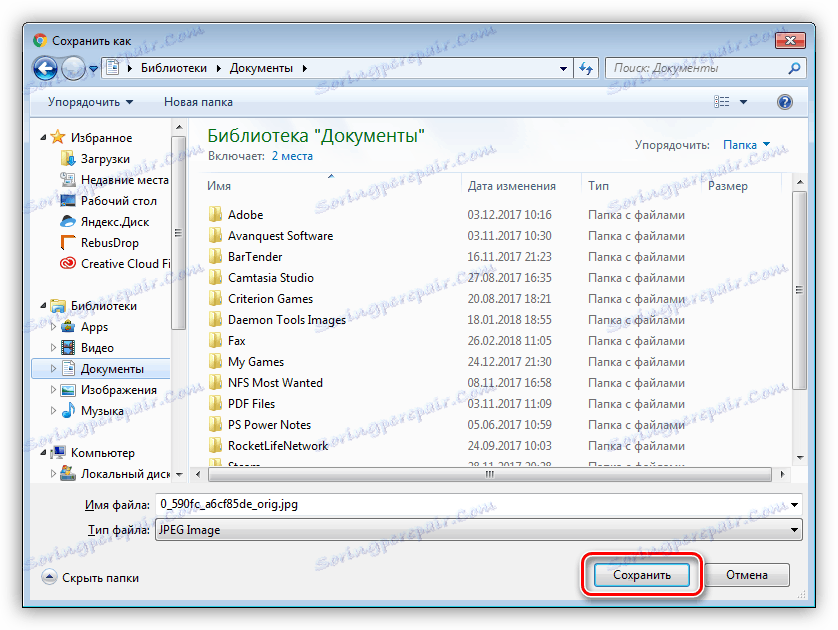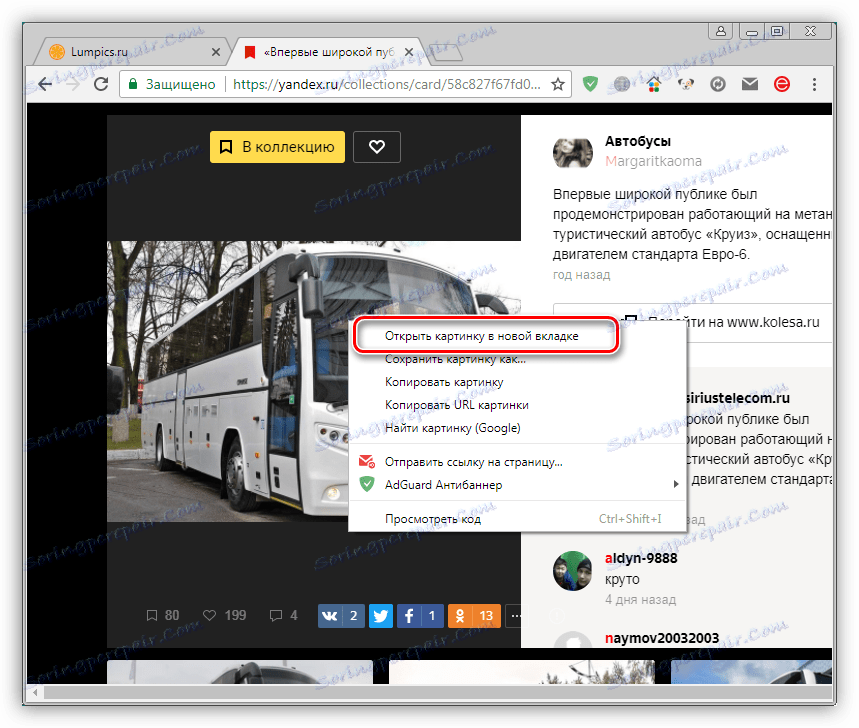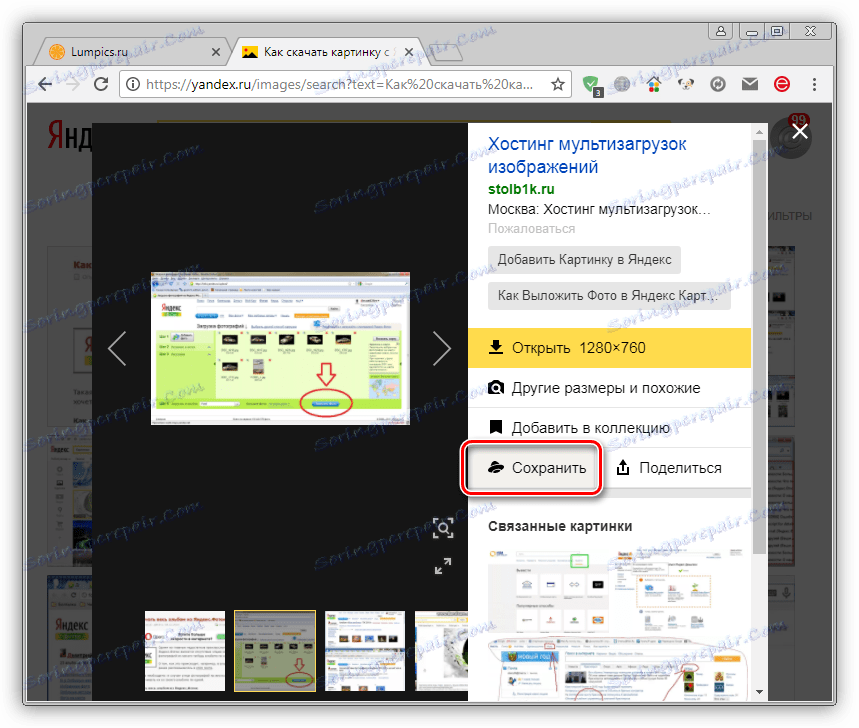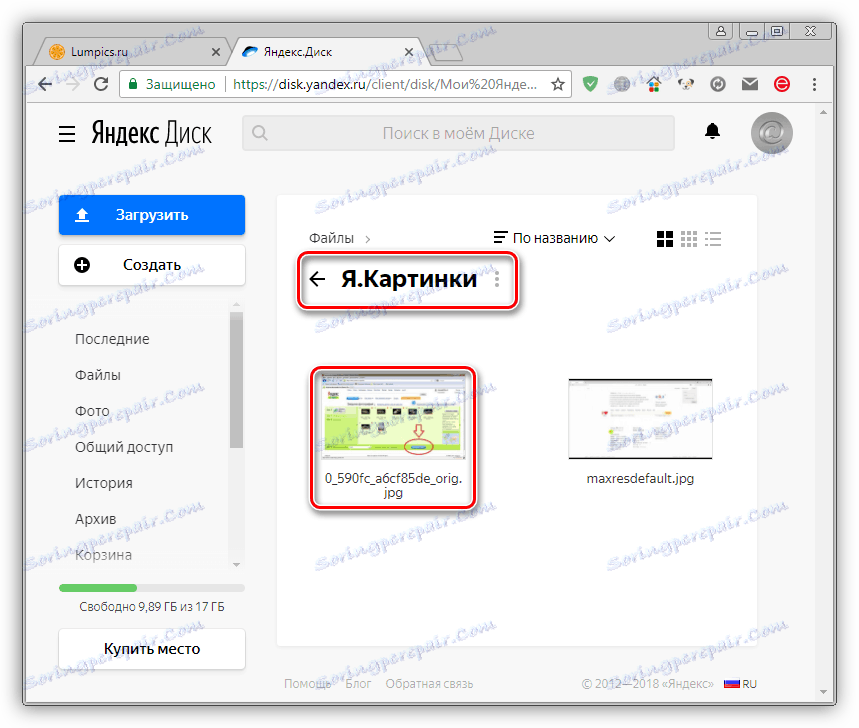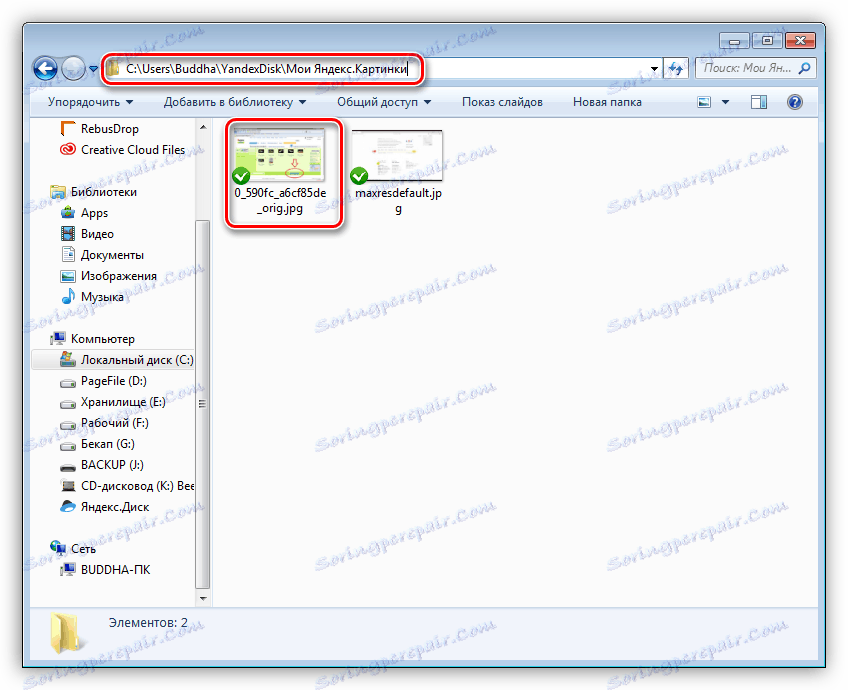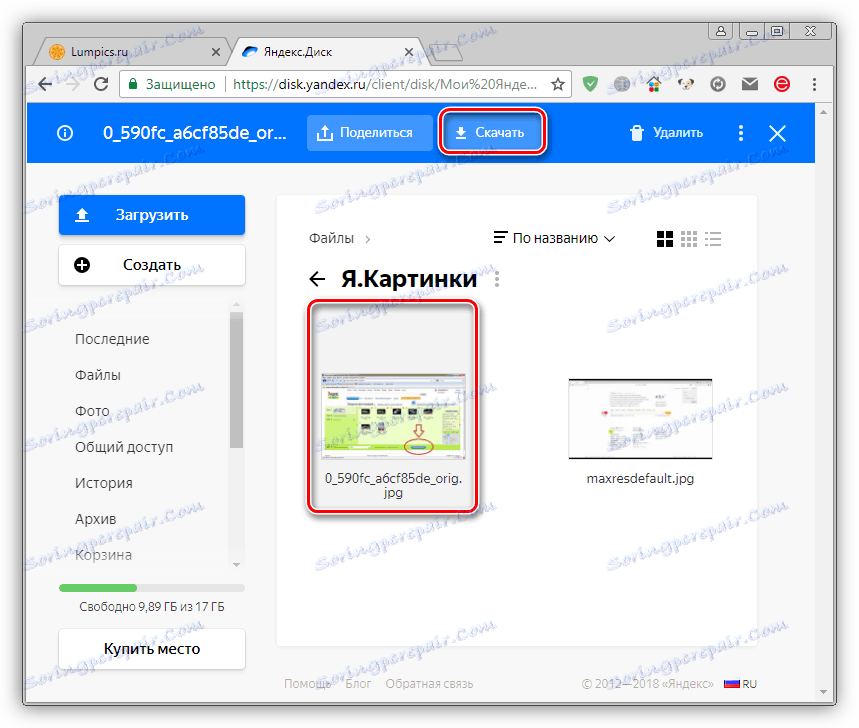Изтегляме снимки от Yandex
Една от услугите на Yandex, която има името "Картини", ви позволява да търсите изображения в мрежата въз основа на заявки на потребителите. Днес ще обсъдим как да изтеглите файловете, намиращи се от страницата на услугата.
съдържание
Изтеглете изображения от Yandex
Yandeks.Kartinki, както вече споменахме по-горе, дава резултати въз основа на данните, предоставени от търсещия робот. Има и друга подобна услуга - "Снимки", на която потребителите качват снимките си. Как да ги запазите в компютъра си, прочетете статията в линка по-долу.
Повече подробности: Как да изтеглите изображение от Yandex
Ще анализираме реда на действията, необходими за изтегляне на изображения от търсенето. Примерите ще използват браузъра. Google хром , Ако имената на функциите се различават от тези на другите браузъри, ще посочим допълнително това.
Метод 1: Запазване
Този метод включва просто запазване на намерения документ в компютъра ви.
- След като въведете заявката, ще се покаже страница с резултати. Тук кликнете, за да изберете желаното изображение.
![Избиране на изображения за изтегляне в резултатите от търсенето в Yandex в Google Chrome]()
- След това кликнете върху бутона "Отваряне" , който също ще показва размера в пиксели.
![Отваряне на изображение за изтегляне в резултатите от търсенето в Yandex в Google Chrome]()
- Кликнете с десния бутон върху страницата (не върху черното поле) и изберете елемента "Запазване на изображението като" (или "Запазване на изображението като" в опера и Firefox ).
![Запазване на изображения от резултатите от търсенето в Yandex в Google Chrome]()
- Изберете място, което да запишете на диска, и кликнете върху "Запазване".
![Избиране на място за запазване на изображението в Windows 7]()
- Готово, документът се "премести" в нашия компютър.
Метод 2: Плъзнете и пуснете
Съществува и по-прост метод, чието значение е просто да плъзнете и пуснете файл от страницата на услугата във всяка папка или на работния плот.
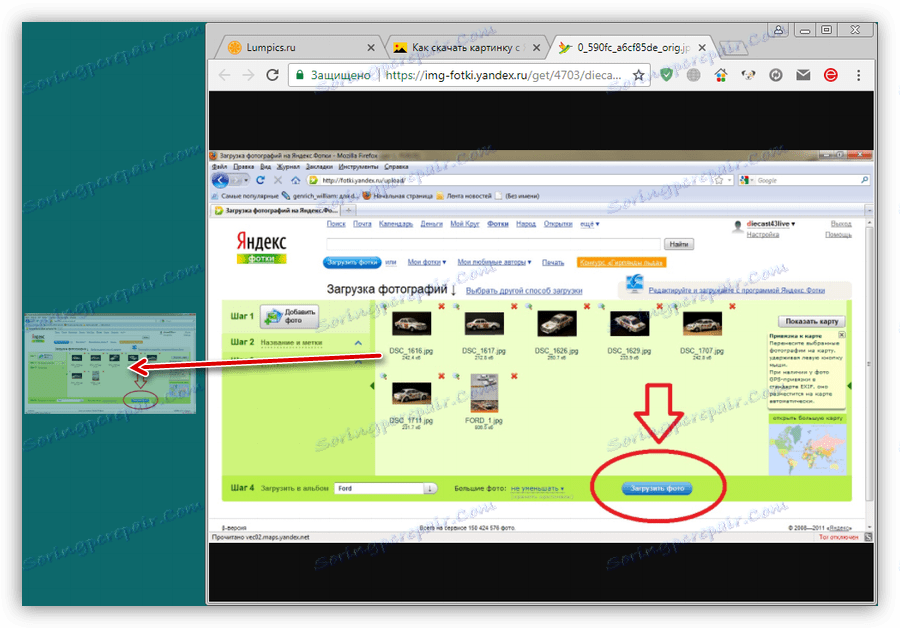
Метод 3: Изтеглете от колекциите
Ако не сте влезли в услугата при поискване, но сте се появили на основната страница, тогава когато изберете една от снимките в представените колекции, бутонът "Отвори" може да не се появи на обичайното си място. В този случай изпълняваме следните действия:
- Кликнете върху десния бутон на мишката върху изображението и отворете елемента "Отваряне на изображение в нов раздел" (в Firefox - "Отваряне на изображение" в Opera - "Отваряне на изображение в нов раздел" ).
![Отваряне на изображение за изтегляне от Yandex в нов раздел в Google Chrome]()
- Сега можете да запазите файла на компютъра си, като използвате един от методите, изброени по-горе.
Метод 4: Yandex.Disk
По този начин можете да запазите файла в своя Yandex.Disk само на страницата с резултати от търсенето.
- Кликнете върху бутона с подходящата икона.
![Запазване на изображения от търсене в Yandex.Disk в Google Chrome]()
- Файлът ще бъде запазен в папката "J.Pictures" на сървъра.
![Запазено изображение в папка на Yandex.Disk в Google Chrome]()
Ако синхронизацията е активирана, документът ще се появи на компютъра, но директорията ще бъде с малко по-различно име.
Повече подробности:
Синхронизиране на данни на Yandex Disk
Как да конфигурирате Yandex Disk![Запазеното изображение на вашия компютър в папката Yandex.Disk]()
- За да изтеглите снимка от сървъра, просто кликнете върху нея и кликнете върху бутона Изтегляне .
![Изтегляне на изображения от вашия Yandex.Disk акаунт в Google Chrome]()
Повече подробности: Как да изтеглите от диска Yandex
заключение
Както можете да видите, изтеглянето на изображение от Yandex не е толкова трудно. За да направите това, не е необходимо да използвате програмата или да имате някакви специални знания и умения.